Fügen Sie zusätzlichen Schreibbereich in OneNote ein
Wenn Ihre Seiten in OneNote voller Notizen sind, können Sie am linken Rand oder in der Mitte einer Seite zusätzlichen Platz zum Schreiben schaffen.
Fügen Sie zusätzlichen Schreibbereich ein
Klicken Sie auf Einfügen > Leerzeichen einfügen .
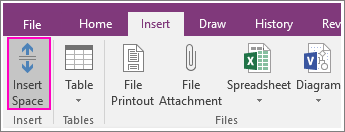
Bewegen Sie die Maus in den Bereich, in dem Sie das Leerzeichen hinzufügen möchten
Der Mauszeiger verwandelt sich in einen Pfeil, damit Sie wissen, in welche Richtung Sie ihn ziehen können.
Klicken und ziehen Sie den Pfeil, bis Sie den gewünschten Platz geschaffen haben.
Tipp: Wenn Sie einen Fehler machen, drücken Sie Strg+Z, um Ihre Aktion rückgängig zu machen, und versuchen Sie es erneut.
Entfernen Sie zusätzlichen Schreibbereich
Wenn Sie Inhalt von einer Seite entfernen und den durch das Löschen entstandenen Leerraum entfernen möchten, können Sie die verbleibenden Notizcontainer und Objekte auf der Seite näher zusammenbringen.
Klicken Sie auf einer Seite mit zu viel Platz auf Einfügen > Leerzeichen einfügen .
Bewegen Sie die Maus an den unteren Rand des Leerzeichens, das Sie entfernen möchten.
Der Mauszeiger verwandelt sich in einen doppelseitigen Pfeil.
Klicken und ziehen Sie den Pfeil nach oben, bis Sie so viel Platz entfernt haben, wie Sie möchten.
Tipp: Wenn Sie einen Fehler machen, drücken Sie Strg+Z und versuchen Sie es erneut.
No comments:
Post a Comment